
Keďže vývojári systému Windows sa nesnažia vytvoriť dokonalý a ideálny operačný systém, počet chýb sa nezmenší. Je to kvôli zložitosti systému a, ako si myslím, chybám pôvodného jadra. Jedným z týchto podivných problémov je to, že ikony zmizli z pracovnej plochy Windows 10. Spustíte počítač a obrazovka je prázdna, akoby prebehla preinštalovanie. Ale aj po inštalácii vidíme niektoré skratky. A v našom prípade nie je nič.
Chýbajúce odkazy na ploche Windows 10 - čo je dôvodom?
Existuje niekoľko zdrojov problému, prečo všetky ikony zmizli z pracovnej plochy:
- Zmena rozlíšenia obrazovky.
- Priečinky a súbory sa stanú „skrytými“.
- Nastavenia displeja blúdili.
Ak niektorý program vo svojom počítači nastavil svoje vlastné rozlíšenie, niektoré ikony sa nezobrazia. Je to však iba v prípade čiastočného zmiznutia - je nepravdepodobné, že bude úplne viditeľný všetok obsah.
Ak z pracovnej plochy zmizli iba priečinky a nie klávesové skratky, v nastaveniach prieskumníka vyhľadajte možnosť Zobraziť. V ňom môžete určiť zobrazenie skrytých prvkov.

Stačí začiarknuť políčko a zobrazia sa všetky skryté priečinky, a to aj na obrazovke.
Ikony zmizli z pracovnej plochy Windows 10: čo robiť?
Oba predchádzajúce prípady pomôžu iba vtedy, keď niektoré prvky jednoducho nie sú viditeľné alebo nie sú zobrazené. Ak však na obrazovke nič nie je, mali by ste nastaveniam porozumieť. Najprv skontrolujte, či nie je zakázané zobrazovanie ikon a vo všeobecnosti obsah hlavnej obrazovky. Kliknite na pravé tlačidlo myši (RMB) na voľnom mieste na obrazovke a prejdite na príkaz „Zobraziť“. Musí byť vybraná možnosť zobrazenia (vedľa príslušnej položky je značka začiarknutia).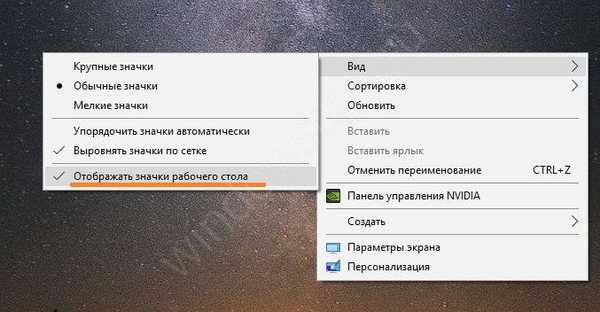
Ak došlo k náhodnému zlyhaniu, pomôže to vrátiť všetko na miesto vytvorenia priečinka alebo inej položky. Ak to chcete urobiť, pomocou RMB vyberte akciu „Vytvoriť“ a potom kliknite na ľubovoľný prvok, ktorý sa vám páči. Názov je voliteľný, predvolene sa nastaví.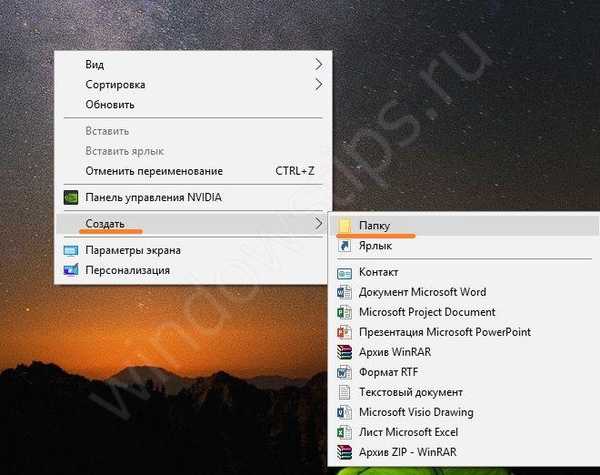
Potom sa môžu objaviť chýbajúce ikony..
Ak to nepomôže, použijeme nastavenia. Kliknite na „Štart“ a kliknite na ozubené koleso.
Vyberte "Systém".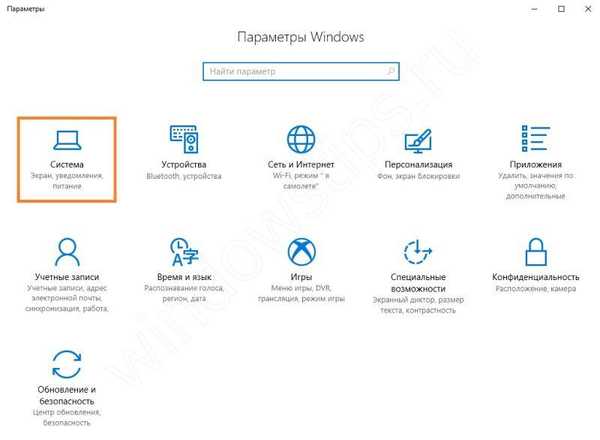
A kliknite na sekciu „Režim Tablet“. Systém Windows na tejto obrazovke odstráni všetky nepotrebné prvky. Presuňte motory do vypnutého stavu.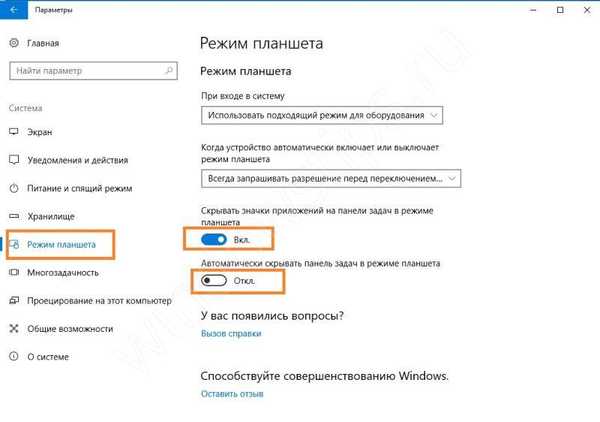
Odkaz na môj počítač zmizol z pracovnej plochy: ako ho obnoviť
Dokonca aj po inštalácii systému Windows 10 mnohí čelia skutočnosti, že ikona môjho počítača zmizla z pracovnej plochy. Musí sa priniesť na obrazovku násilím. Pravým tlačidlom myši kliknite na voľné miesto na obrazovke a vyberte možnosť Prispôsobenie..
Potom prejdite na tému a vyhľadajte „Nastavenia ikon na pracovnej ploche“.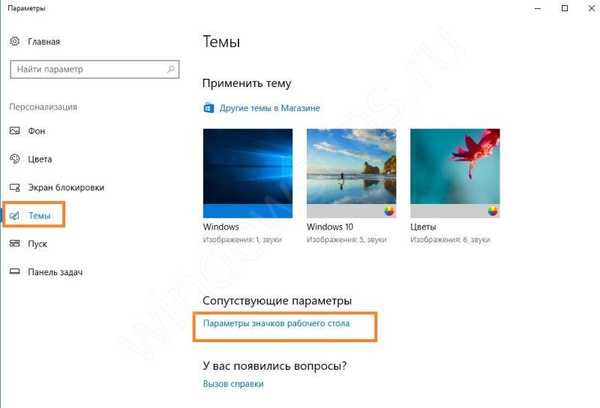
Tu môžete vrátiť všetky známe ikony, ak sú preč.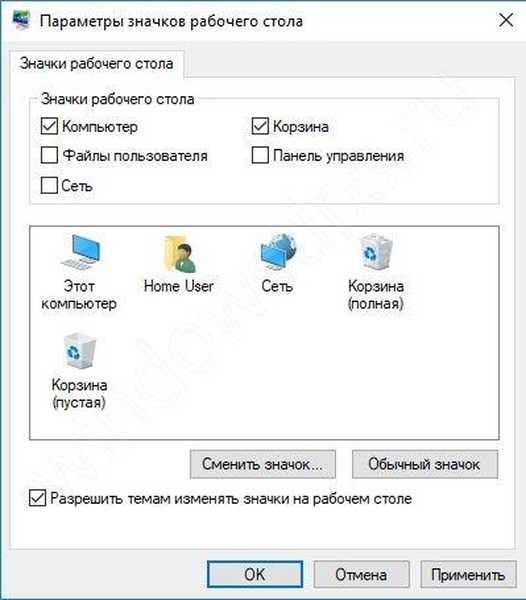
Začiarknite políčka v hornej časti. Ak máte záujem o nastavenie vlastných obrázkov, kliknite na prvok v strednej časti a vyberte možnosť „Zmeniť ikonu“.
Po kliknutí na „OK“ na pracovnej ploche Windows 10 sa zobrazia nastavené položky.
Problémy s prieskumníkom
Prieskumník systémových súborov je zodpovedný za zobrazovanie skratiek, priečinkov a ikon. Neúspech v jeho práci povedie k tomu, že namiesto obvyklých nástrojov uvidíte prázdne miesto. Najjednoduchší spôsob, ako vyskúšať, je otvoriť tento počítač a potom reštartovať proces. RMB pri spustení a vyberte správcu úloh.
V prieskumníkovi znova kliknite na tlačidlo RMB a reštartujte.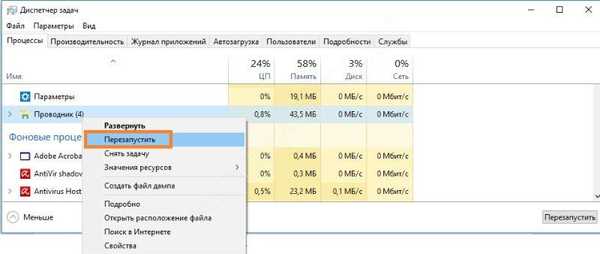
Skúste tiež spustiť tento súbor.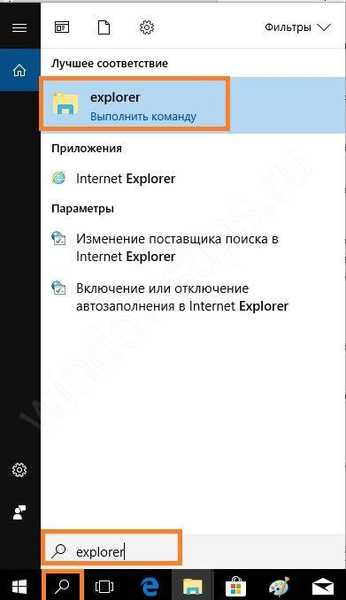
Ak sa vôbec nenájde, obnovte systém alebo skopírujte program explorer.exe z priečinka Windows na pracovnom počítači a preneste ho do svojho počítača v podobnom priečinku..
Hovorili sme teda o tom, ako obnoviť normálnu obrazovku počítača. Dúfame, že vám to pomôže pracovať bez problémov..
Prajem pekný deň!











